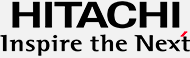| 対応OSバージョン | iOS12.0以降、Android6.0以上 |
|---|
更新情報
- 2025年2月28日
- 「無線LAN接続用アダプター(Xシリーズ)」のソフトウェアの自動更新を開始しました。
[アップデート内容]
・エコキュート本体と無線LAN接続用アダプター間の通信の安定性を向上しました。
アプリに表示される「本体のバージョン」は「xxxx120A」となります。
※バージョンのxxxxは機種によって異なります。
- 2025年1月8日
- 日立エコキュートアプリVer1.6.2をリリースしました。(Androidのみ)
[アップデート内容」
・軽微な変更
- 2024年11月5日
- 日立エコキュートアプリVer.1.6.0をリリースしました。
[アップデート内容]
・沸き上げ時間実績表示機能を追加しました。
・GPSおかえり通知「通知設定範囲値」を変更しました。
・ペアリング手順を変更しました。
・2024年11月発売の新型式を適用型式に追加しました。 - 2024年5月27日
- 日立エコキュートアプリVer1.5.0をリリースしました。
[アップデート内容]
・軽微な文章変更をしました。
・2024年6月発売の新型式を適用型式に追加しました。 - 2023年4月3日
- 日立エコキュートアプリVer1.4.0をリリースしました。
[アップデート内容]
・みまもり通知機能を追加しました。
・2023年4月発売の新型式を適用型式に追加しました。 - 2022年12月23日
- 日立エコキュートアプリVer1.3.0をリリースしました。
[アップデート内容]
・ペアリング画面を一部変更しました。 - 2022年12月1日
- 日立エコキュートアプリVer1.2.0をリリースしました。
[アップデート内容]
・iOS 16.1に対応しました。
・日立家電メンバーズクラブからの退会機能に対応しました。
・湯量グラフ画面を軽微変更しました。 - 2022年5月30日
- 日立エコキュートアプリVer1.1.0をリリースしました。
[アップデート内容]
・2022年6月発売の新型式を適用型式に追加しました。 - 2021年10月8日
- 日立エコキュートアプリVer1.0.0をリリースしました。
1.アプリの主な機能
【主な機能】
①「給湯機のコントーラ-」として利用(自宅の給湯機)
●遠隔操作
- 外出先や家中どこからでも湯はり設定などの操作ができます。
- ・ふろ湯はり
・ふろ予約
・タンク沸き増し
・不在時沸き上げ停止
●見える化
- 現在のタンク湯量・過去の使用湯量などの情報をいつでもスマートフォンから確認できます。
- ・使用湯量
・タンク湯量(残量)
・ふろ温度
・ふろ運転状態
●コンシェルジュ
- お湯の使用実績を学習し、おすすめの沸き上げ設定を表示したり、上手な使い方などを確認できます。
- ・節約サポート
・上手な使い方
・おすすめ入浴剤
●サポート
- ご使用中の製品の取扱説明書・アフターサービスなどを簡単にスマートフォンから確認できます。
- ・取扱説明書
・よくある質問
・お問い合わせ
●GPSおかえり連絡
- あらかじめ設定した距離に入るとスマートフォンにプッシュ通知が届き、外から湯はり設定ができます。
帰宅後すぐにおふろに入りたい時に便利です。
台所リモコンにも通知することができるので、自宅にいる家族も、おふろや食事の時間の目安にも役立ちます。
●太陽光発電利用沸き上げ(自動)
- アプリが翌日の天気予報に合わせ、自動で沸き上げ設定を行います。
※天気予報が外れた場合や、太陽光発電電力量が少ない場合は、余剰電力が不足し、電力会社からの電気で沸き上げる場合があります。
●沸き上げ実績の見える化
- 過去1週間分(9日前~前々日)の沸き上げた時間をグラフで確認できます。「9~17時」と「17~9時」の時間帯ごとに沸き上げた時間を表示するので、例えば 太陽光発電利用沸き上げ(自動)を設定した場合など、昼間に沸き上げできた実績を確認できます。
●使用湯量確認
- 離れて暮らすご家族などのエコキュートの今週と先週の給湯使用状況がグラフで確認できます。
●みまもり通知
- 離れて暮らすご家族などの給湯使用有無を設定した時刻にスマートフォンに通知します。
- アプリの利用には、無線LANアダプター付属リモコン(別売)をお選びいただくか、WLAN接続用アダプター(無線)が必要です。
- 出荷時、エコキュート本体側の無線LAN機能はオフに設定されています。オンに設定した場合は消費電力量が増加します。
- インターネット接続環境と無線LANルーターが必要です。
- セキュリティー対策のため、必ず暗号化方式WPAまたはWPA2(いずれもTKIPまたはAES)の設定ができる無線LANルーターをご使用ください。通信規格はIEEE802.11b/g/n(2.4GHzのみ)のいずれかに対応しているものが必要です。
- アプリの利用には事前に「日立家電メンバーズクラブ」への登録が必要です。
- アプリの利用は無料ですが、ダウンロードおよびアプリを利用の際には、通信費用がかかります。
- アプリを利用する際は、あらかじめ利用規約とプライバシーポリシーに同意のうえ、ご利用ください。
- アプリのサービス内容・画面デザイン・機能は、予告なく変更することがあります。また、提供サービスは予告なく終了することがあります。
- すべてのスマートフォンで動作を保証するものではありません。
- WPA™、WPA2™はWi-Fi Alliance®の商標です。
- エコキュートの名称は電力会社・給湯機メーカーが自然冷媒ヒートポンプ式電気給湯機を総称する愛称として取り扱っております。
- アプリケーションをインストールしたことにより生じた損害、損失、不具合などに関しての責任を当社は負いませんのでご了承ください。
- 給湯専用の機種は、ふろ湯はり、ふろ予約、GPSおかえり連絡などの一部の機能は利用できません。
2.アプリの設定
ペアリングと初期設定方法


1.アプリを起動し、利用規約を確認後に、ログインID・パスワードを入力しログインする。(使用には日立家電メンバーズクラブへの登録が必要です。)
日立家電メンバーズクラブ
登録はこちら
(アプリからの登録もできます。)


2.スマートフォンから本体を操作するために、ペアリングを行います。


3.エコキュート本体の取扱説明書に同梱の製造番号票の二次元バーコードをスマートフォンで読み取ります。
※「二次元コードを読み取れない」を選択した場合、ペアリングは「マニュアル接続」となります。


4.アプリ画面にしたがって、給湯機本体をペアリングモードに設定します。


5.接続する給湯機を自動で選択します。


6.給湯機と接続する無線LANルーターを選択します。


7.選択した無線LANルーターのパスワードを入力します。




8.給湯機本体とユーザーの名前を設定します。
無線LANルーターと、無線かんたん接続を行う「かんたん接続」と、SSIDとパスワードを指定して無線LANルーターと接続する「マニュアル接続」が選択できます。


1.アプリを起動し、利用規約を確認後に、ログインID・パスワードを入力しログインする。(使用には日立家電メンバーズクラブへの登録が必要です。)
日立家電メンバーズクラブ
登録はこちら
(アプリからの登録もできます。)


2.スマートフォンから本体を操作するために、ペアリングを行います。


3.エコキュート本体の取扱説明書に同梱の製造番号票の二次元バーコードをスマートフォンで読み取ります。
※「二次元コードを読み取れない」を選択した場合、ペアリングは「マニュアル接続」となります。


4.「かんたん接続」または「マニュアル接続」を選択します。
かんたん接続の場合


5. 無線LANルーターを接続状態にします。


6. 本体(リモコン)を操作してペアリングモードにします。


7. 本体とユーザーの名前を設定してペアリング完了。
マニュアル接続の場合


5. 「マニュアル接続」選択後、無線LANルーターのパスワードを入れます。


6. 本体(リモコン)を操作してペアリングモードにします。


7. ペアリングする本体を選択します。


8. 本体とユーザーの名前を設定してペアリング完了です。
ルーターと接続後の初期設定


郵便番号を登録します。天気予報の表示や太陽光発電利用の沸き上げに使用します。


エコキュート本体の製造番号を登録します。エコキュート本体の取扱説明書に同梱の製造番号票の二次元バーコードをスマートフォンで読み取ります。


アプリの使用方法を選択します。「給湯機のコントローラー」または「みまもり用」を選択します。
- エコキュート1台に最大5台のスマートフォンを接続できます。
(例:ご自宅のエコキュートに家族5人のスマートフォンを接続など)
スマートフォンに接続する際にエコキュート本体の名前を登録できますが、エコキュート1台に登録できる名前は1つです。
複数のスマートフォンを接続して登録した場合、本体の名前は最後に設定した名前に更新されます。 - スマートフォン1台で最大5台のエコキュートと接続できます。
(例:スマートフォン1台でご自宅,ご実家などのエコキュートを登録) - アプリとエコキュートを接続する場合は「給湯機のコントローラー」もしくは「みまもり用」どちらかを選択する必要があります。
- 「みまもり用」で接続した場合、「給湯機のコントローラー」で使用できる遠隔操作などの機能は使用できません。
接続イメージ




ご使用方法イメージ


3.アプリの使い方
①「給湯機のコントローラー」として利用する場合
遠隔操作


・ふろ湯はり(ふろ自動)
・ふろ予約
- 湯はり中は高速湯はりの設定変更はできません。


・タンク沸き増し
- リモコンでお好み量沸き増しが設定されている場合はアプリでの沸き増し設定はできません。


・不在時沸き上げ停止
旅行などで不在になる場合は、事前に設定して、沸き上げを停止します。


GPSおかえり連絡


GPSおかえり連絡 通知設定


・スマートフォンの画面にプッシュ通知


・自宅の台所リモコンに通知


GPSおかえり連絡 設定方法


自宅にいる時に、基準位置(自宅の位置)を選択します。


計測開始を押すと自動で基準位置(自宅の位置)を計測します。


プッシュ通知する自宅からの距離(通知設定距離)を選択します。


距離を設定し決定を押します。
太陽光発電利用沸き上げ(自動)




台所リモコンの設定(天気連動で使用する場合)
- エコキュートの台所リモコンを操作し、太陽光発電利用沸き上げ設定を
「する」および「天気連動」に設定してください。




決定を押して設定完了
台所リモコン


イメージ
- 太陽光発電利用沸き上げ
- 夜間の沸き上げ量を減らし、翌日の昼間に太陽光発電を利用した沸き上げ運転を実施します。 太陽光発電利用沸き上げには、天気予報と連動して沸き上げを行う【天気連動】と手動で設定を行う【手動】の2種類があります。【天気連動】と【手動】の選択は台所リモコンの「太陽光発電利用設定」から設定してください。
- 【天気連動】
(太陽光発電利用沸き上げ(自動)、太陽光発電利用沸き上げプラス(自動))
翌日の天気予報に合わせて、自動で夜間の沸き上げ量を減らし、翌日の昼間に太陽光発電を利用した沸き上げ運転を行います。あらかじめ太陽光発電利用沸き上げを行う時間帯を9:00~17:00の中から最大8時間まで設定できます。その設定した時間帯の中から、翌日の天気予報の晴天の時間に合わせて、最大4時間または7時間※の沸き上げ運転を行います。
- 太陽光発電利用沸き上げプラス(自動)(Xシリーズ)は最大7時間。
太陽光発電利用沸き上げ(自動)(W,U,Tシリーズ)は最大4時間
- 太陽光発電利用沸き上げプラス(自動)(Xシリーズ)は最大7時間。
- 【手動】
夜間の沸き上げ量を減らし、天気予報に関係なく、手動で設定した昼間の時間帯に沸き上げ運転を行います。
あらかじめ昼間に沸き上げを行う時間帯を9:00~17:00の中から最大4時間まで設定できます。
太陽光発電電力量の多い時間に合わせて設定してください。 - 「手動」と「天気連動」の設定および運転内容は下記のとおりです。
リモコン設定 天気連動 手動 太陽光発電利用沸き上げプラス(自動) 太陽光発電利用沸き上げ(自動) 対象型式 Xシリーズ W,U,Tシリーズ 全機種共通 天気予報との連動 天気予報と連動 連動なし 太陽光発電利用 利用日設定 「毎日」設定のみ 「当日」・「翌日」・「毎日」から選択 沸き上げ運転 9:00~17:00の時間帯の中で最大8時間まで 9:00~17:00の時間帯の中で最大4時間まで 設定可能時間 沸き上げ運転する時間 最大7時間*1 最大4時間 最大4時間
- 太陽光発電利用の沸き上げ運転時間は設定内容に関わらず最大4時間または7時間ですが、当日使用湯量が沸き上がった時点で停止するため、設定した時間よりも早く終了することがあります。
- 【手動】の「当日」設定では、前日夜間に沸き上げ量を減らしていないため、当日使用湯量に対し十分な湯量がある場合は昼間の沸き上げ運転を実施しないことがあります。なお、使用湯量に対し十分な湯量がある場合は、【天気連動】や【手動】の設定に関わらず、深夜および昼間の沸き上げ運転を実施しないことがあります。
- 天気予報が外れた場合や、太陽光発電の電力量がエコキュートの消費電力より少ない場合は余剰電力が不足し、電力会社からの電気で沸き上げる場合があります。その場合、昼間の電気料金での沸き上げとなるため、電気料金が増える場合があります。
- 太陽光発電利用沸き上げプラス(自動)は、「手動」では使用できません。必ず「天気連動」に設定してください。
- 太陽光発電利用沸き上げプラス(自動)および太陽光発電利用沸き上げ(自動)を使用した時の年間の昼間消費電力量比率は50%以下です。
*1 朝の給湯使用量を確保するために、夜間に最低1時間以上は沸き上げ運転します。
沸き上げ時間の実績
過去1週間分(9日前~前々日)の沸き上げた時間をグラフで確認できます。「9~17時」と「17~9時」の時間帯ごとに沸き上げた時間を表示するので、例えば太陽光発電利用沸き上げ(自動)を設定した場合など、昼間に沸き上げできた実績を確認できます。
- 表示は目安です。通信状況などによって実際と誤差が生じる場合があります。
- 沸き上げ時間確認画面を表示するのに10秒程度時間がかかります。


沸き上げ時間を見る


沸き上げ時間確認画面
②「みまもり用」として利用する場合


・みまもり用ホーム画面
1週間の給湯使用量グラフを表示します。


・みまもり通知設定
通知時刻を設定します。
設定時刻に給湯使用状況の通知がきます。


・通知履歴確認
直近10回分の通知履歴が確認できます。


みまもり通知の例
- 「みまもり用」
- 離れて暮らすご家族などのエコキュートを「みまもり用」で登録することで、給湯使用状況をグラフで確認したり、通知で受け取ることができます。
1) みまもり用ホーム画面のグラフで今週(棒グラフ)と先週(折線グラフ)の給湯使用量を確認できます。
2)「みまもり通知設定」で設定した時刻にエコキュートの給湯使用状況を通知で受け取ることができます。
3)「通知履歴確認」画面で直近10回分の通知履歴を確認することができます。
- みまもり用ホーム画面の棒グラフは直近1週間の給湯使用量、折れ線グラフは1週間前の給湯使用量です。
- みまもり通知を設定する場合はふろ自動(毎日予約)は設定しないでください。
- みまもり通知のタイミングは設定時刻から数分程度遅れる場合があります。
- みまもり通知の給湯使用量の情報には、通知前15分間の情報が含まれない場合があります。
- 給湯使用データが取得できなかった場合は履歴確認画面の給湯使用欄が「-」が表示になります。
- 通信状況などによっては通知が届かない場合があります。通知が届かない場合には給湯機と接続しているルータ-の設定や通信状態を確認してください。
- アプリケーションをインストールしたことにより生じた損害、損失、不具合などに関しての責任を当社は負いませんのでご了承ください。